【COUNTIF】重複するデータを省いて数える
=COUNTIF(範囲,検索条件)
例: =COUNTIF($A$3:$A$12,"営業部")
A3からA12のセルの範囲で「営業部」に該当するセルの数を数える。
COUNTIF関数は、指定した範囲内で検索条件に一致したセルの個数を求める関数です。応用範囲が広いのでいろいろできそうです。
「検索条件」には、条件を表す式や探す文字列を「"」で挟んで指定する。式や文字列の入ったセルをセル番地で指定しても良い。
重複するデータを省いて数える
=COUNTIF($A$1:A1,A1)
A1セルからA1セルの範囲で、A1の内容と一致したセルの個数を求める。当然、「1」が求まる。
=COUNTIF($A$1:A2,A2)
A1セルからA2セルの範囲で、A2の内容と一致したセルの個数を求める。A2セルの内容がA1セルと同じなら、「2」が求まり、異なるなら「1」が求まる。
この調子でオートフィルを使えば、重複しないデータには、1が返されます。あとは、1の数を数えれば、重複するデータを省いた数が求まります。
特定の文字(コードとか)を含むセルを数える
COUNTIF関数とワイルドカードを組み合わせる。
=COUNTIF(A1:A5,"*D9*")
A1セルからA5セルの範囲で、「D9」という文字が含まれたセルの個数を求める。
Excelのもくじ (操作メモ)
- Excelのちょっとした操作のメモ
- Excelで使うショートカットのメモ
- Excelの日付表示がおかしい場合の対処法
- チェックボックスを作って、きれいに揃えて配置
- 非表示にした行や列を再表示させる方法
- Excelでセルの入力候補を表示する
Excelの機能
- 【印刷】ヘッダーやフッター(ページ数)を表示して印刷
- 【印刷】複数ページで表の見出し部をいつも表示して印刷
- 【印刷】エクセルで、ぴったり1枚の紙に印刷する方法
- 【印刷】改ページを利用して思い通りに印刷
- 【パスワードの設定】Excelファイルにパスワードを設定する
- 【条件付き書式】条件付き書式の活用(色をつけたりと便利)
- 【入力規制】入力規制の活用(セルに入力するデータを制限)
- 【ビュー】現在表示されている画面の状態を登録して使う
- 【データフォーム】リスト形式の表の入力、検索、編集等に便利
- 【集計の設定】項目ごとの集計を一発で行う&アウトラインを使いこなす
- 【テキストボックス】文字を自由な位置に配置する
- 【ジャンプ】条件を設定してセルを選択する
- 【複合グラフ】複合グラフと第二数値軸 1つのグラフの中で棒グラフと折れ線グラフを使う
- 【ピボットテーブル】ピボットテーブルが超便利
- 【検索】Excelでワイルドカード「*」や「?」を検索する方法(「~」(チルダ)を付ける)
Excel&Word
Excelでよく使う関数・使った関数
- 【PHONETIC】【ASC】【JIS】【PHONETIC】文字の変換(ふりがな、カタカナ、全角、半角)
- 【RIGHT】【LEFT】【MID】指定した位置の文字を取り出す
- 【IF】【AND】【OR】IF関数におけるand条件、or条件
- 【SUBTOTAL】小計(表示されているセル範囲の合計)などに便利!
- 【TEXT】数値を書式設定した文字列に変換
- 【VLOOKUP】必要なデータを取り出すのに超便利
- 【INDEX】【MATCH】必要なデータを取り出すのに超便利。検索値の左側も検索可能
- 【COUNTIF】重複するデータを省いて数える
- 【SUMIF】【SUMPRODUCT】ある条件の和を求める
- 【DSUM】データベース関数【D】を使って複数条件を指定できる
- 【SUBSTITUTE】文字を置き換える。セル中のスペース削除に便利